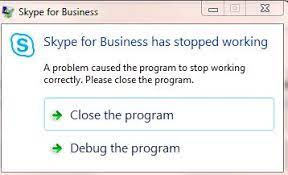Às vezes, o Skyme messenger trava com a mensagem de erro “o skype parou de funcionar. Um problema fez com que o programa parasse de funcionar corretamente. Por favor, feche o programa. ” na tela. Este é um problema muito chato, pois as pessoas não conseguem descobrir o motivo e não vão entender como consertá-lo.
Não há nenhum motivo conhecido que esteja causando esse problema. No entanto, eles detectaram esse erro durante a atualização do Windows para a versão mais recente, alguns aplicativos em execução em segundo plano e quando um texto http: //: é enviado pelo bate-papo do Skype. Este artigo ajuda você a obter uma solução rápida para o problema de travamento do Skype Messenger.
Correções para skype pararam de funcionar
Fix 1: atualize o Skype
- Abra o Skype Messenger no seu computador,
- Clique no ícone de 3 pontos e selecione as configurações,
- Se você estiver executando a versão mais recente do Skype, receberá uma mensagem de que está usando a versão mais recente do Skype,
- Se não estiver atualizado, você receberá uma mensagem ‘Uma nova atualização está disponível. O Skype será reiniciado automaticamente após a atualização ’,
- Clique no botão atualizar abaixo desta mensagem para iniciar o processo de atualização e concluir sua instalação.
Correção 2: execute o solucionador de problemas integrado do Windows
- Vá para as configurações do Windows,
- Clique em Atualizar e Segurança,
- Selecione Solucionar problemas> Solucionar problemas adicionais,
- Na janela seguinte, selecione Windows Store Apps e clique na opção Executar o Solucionador de Problemas,
- Conclua as instruções na tela para que o solucionador de problemas tente encontrar e corrigir o erro.
Fix 3: instalar o pacote de recursos de mídia
Se ainda estiver enfrentando o problema do skype ter parado de funcionar, tente instalar o pacote de recursos de mídia. Isso funciona para muitos usuários relatados sobre o problema:
- Visite o Media Feature Pack oficial para versões N do Windows 10,
- Na seção de downloads, selecione a edição necessária e clique no botão confirmar para iniciar o processo de download,
- Execute o arquivo baixado e instale o Media Feature Pack em seu sistema,
- Reinicie seu dispositivo quando a instalação for concluída e verifique se isso corrige o problema.
Fix 4: consertar o Skype
Os arquivos do Skype podem ter sido corrompidos devido ao travamento do mensageiro do Skype com o erro skype parou de funcionar. Você pode corrigir o erro neste caso usando a opção Reparar disponível no Windows 10:
- Abra as configurações do Windows,
- Clique em Aplicativos> Aplicativos e recursos,
- Role para baixo e clique em Skype> Opções avançadas,
- Na janela aberta, você encontrará a opção Reparar.
Correção 5: redefinir o Skype
Reinicie o Skype se a opção de reparo não ajudar:
- Vá para Skype> Opções avançadas (da mesma forma que você aborda ao usar as etapas para reparar o skype),
- Agora, procure a opção Reset desta vez, clique nela,
- No pop-up de confirmação, confirme sua ação clicando em Redefinir novamente,
- Reinicie o seu computador e veja se o problema persiste.
Correção 6: desinstale e reinstale o Skype
- Clique com o botão direito no botão Iniciar e clique em Windows PowerShell (Admin),
- Nesta janela, digite o seguinte comando e pressione Enter para desinstalar o Skype:
Get-AppxPackage * Microsoft.SkypeApp * | Remove-AppxPackage
- Em seguida, execute o comando abaixo e pressione Enter para reinstalar o Skype:
Get-AppxPackage -AllUsers Microsoft.SkypeApp | foreach {Add-AppxPackage -DisableDevelopmentMode -Register “$ ($ _. InstallLocation) \ AppXManifest.xml”}
Conclusão
Isso é tudo! Verifique se esses métodos funcionam para o seu caso. Se nenhum dos métodos funcionar, escolha a opção de reparo automático usando a ferramenta de reparo do PC. Se o problema for resultado de corrupção do sistema devido a arquivos de sistema corrompidos e ausentes, uma correção automática será fornecida para você. Aqui está o link direto para download.